
Table of Contents
当一份文档完成后,可以被发表,您得把该文档发表到发表空间里。发表空间使文当可以给更多的用户查看(跟工作空间比)。
当您发表文档时,文档的版本就是您当时要求发表的文档的版本。 如果您在工作空间里修改文档的华,该文档不会在发表空间里被更改过来. 确实,发表的文档只能查阅。不能被更改。如果您想修改已被发表的文档的话您得在工作空间里操作,然后再把文档新版本发表出来。
文档发发表需要被若干用户确认,这些用户是管理发表范围的用户。当您提交要发表的文档时,发表空间的管理员可以接受您的发表要求,就是说发表您的文档,或者拒绝发表。 在这种亲况下,文档不在发表空间里显示。 但该文档仍然可以在工作空间里查看或者更改。您就可以更改后,再次提交到发表空间里。
在发表空间里,只能在一份文档上实行的操作由:
只有改写权或管理权的用户才能提交要发表的文档。
要求发表文档从工作空间里操作。 您可以把文档提交到若干不同的发表空间里。在这些不同的空间里接受和拒绝文档无关。 一份文档就可以在一个空间里被接受同时在另一个空间里被拒绝。 您的访问权限制您可提交文档的空间数目。发表空间的列表以您的访问权所限制。在发表空间里,您至少得有阅读权才能提交一份文档。
提交一份文档,操作如下:
在工作空间里,点击您想发表的文档。
点击“发表”选项卡。
您可以提交文档的发表空间显示。
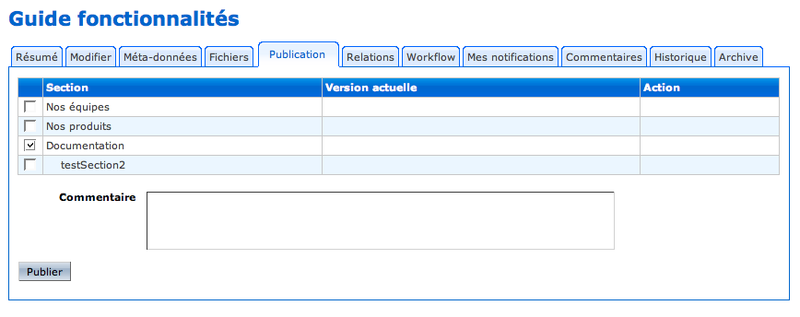
选择您要在哪些发表空间里提交文档:选中相应的复选况。
点击“发表”按钮。
要发表的文档的版本号在“当前版本”行中显示。
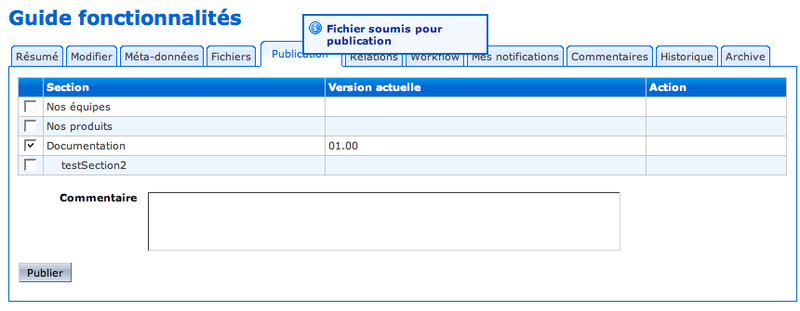
有管理权的用户能在发表空间里看到文档。该文档也在仪表板显示(“等待发表的文档”)。有改写权的用户只能等文档被发表了以后才能阅读该文档。
如果在发表空间里您有管理权,文档直接可以被发表到该空间。
只有改写权和管理权的用户才能确认等待发表的文档。
当一个用户把文档提交到您有管理或改写权的空间里时,要求就在您的仪表板中显示。您就选择接受或者拒绝要求。
发表一份文件:
点击在页面右上角“仪表板”连接。
等待发表的文档在”我的任务“表格里显示。
点击您要查阅的文档。
文件就在发表空间里显示:”简介“选项卡中。 “发表”区域里有:“发表”和“拒绝”按钮。
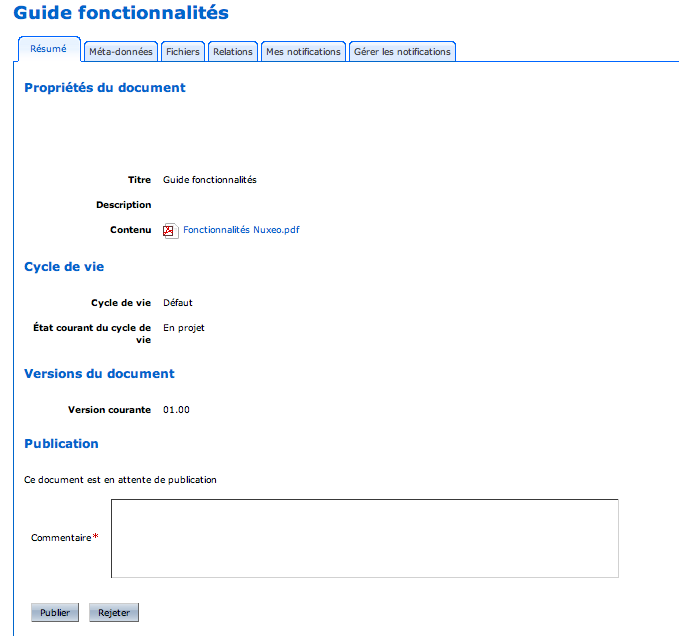
点击“发表”按钮。
所有有这个空间的访问权的用户就可以查看该文档了。被发表的文档也在“最新被发表的文档”表格里显示。 L
只有改写权或管理权的用户可以拒绝等待发表的文档。
当一个用户把一份文档提交到发表空间里时,如果在该空间里您有改写权或管理权,您就要决定文档可不可以被发表。假如,您认为文档暂时不能被发表的话或者不应该在这个空间里发表,您就得拒绝。
拒绝文档:
点击在页面右上角的“仪表板”连接。
等待发表的文档在“我的任务”表格显示。
点击您要查阅的文档。
文档就在发表空间里显示:“简介”选项卡中。在“发表”区域里有“发表”和“拒绝”按钮。
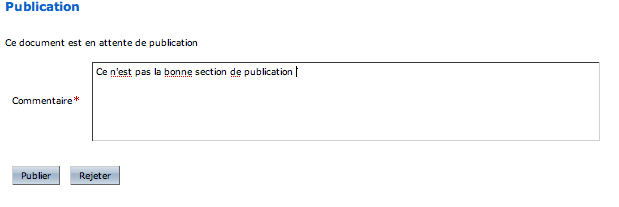
点击“拒绝”按钮。
文档就没有被发表,从发表空间里被删除了。您就回到发表空间的“内容”选项卡中。
您至少得有发表空间阅读权才能查阅发表的文档。
查阅发表空间里的文档,点击名称。
您可以查看发表文档的内容,该文档的附件,原数据和联系。
发表的文档和工作文档没有一样的联系。当一份文档发表到了发表空间里,该文档所拥有的联系得重新设置。